Windows 10'da Güç Seçeneklerine Aygıt Boşta Kalma İlkesi Ekleme
Windows 10'da Aygıt boşta kalma ilkesi seçeneği Güç Seçeneklerine Nasıl Eklenir
Windows 10'da, klasik Denetim Masası'nın Güç Seçenekleri uygulamasına "Aygıt boşta kalma ilkesi" seçeneğini ekleyebilirsiniz. Windows çekirdek güç yöneticisi aygıtı boşta algılama ile tümleşik aygıtlar için koruma boşta kalma zaman aşımlarının mı yoksa performans boşta kalma zaman aşımlarının mı kullanılacağını belirler. Varsayılan olarak görünmeyen gizli bir seçenektir.
Reklamcılık
Seçenek Cihaz boşta kalma politikası Windows Vista Service Pack 1 (SP1), Windows Server 2008 R2 ve Windows'un sonraki sürümlerinde mevcuttur.

Bir Registry tweak veya powercfg kullanarak Güç Seçenekleri'nden ekleyebilir veya kaldırabilirsiniz. Bu yazıda her iki yöntemi de kaldıracağız.
Windows 10'da Güç Seçeneklerine Aygıt Boşta Kalma İlkesi Eklemek İçin,
- bir açın yükseltilmiş komut istemi.
- Aşağıdaki komutu yazın veya kopyalayıp yapıştırın:
powercfg -nitelikler 4faab71a-92e5-4726-b531-224559672d19 -ATTRIB_HIDE.
- NS Cihaz Boşta Kalma Politikası seçeneği artık mevcut Güç seçenekleri uygulaması.
- Değişikliği geri almak için aşağıdaki komutu kullanın:
powercfg -nitelikler 4faab71a-92e5-4726-b531-224559672d19 +ATTRIB_HIDE.
Bitirdiniz. Aşağıdaki ekran görüntülerine bakın.
Cihaz Boşta Kalma İlkesi gizlidir (varsayılan).
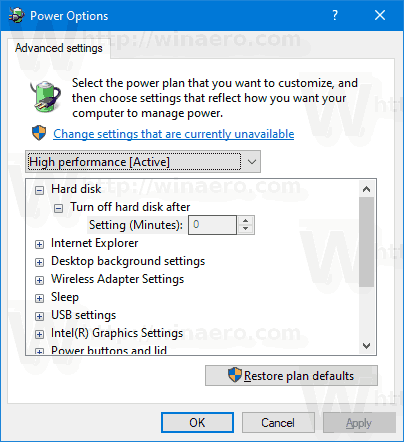
Güç Seçeneklerine Aygıt Boşta Kalma Politikası eklendi.

Alternatif olarak, bir Registry tweak uygulayabilirsiniz.
Kayıt Defterindeki Güç Seçeneklerine Aygıt Boşta Kalma İlkesi Ekleme
- Kayıt Defteri Düzenleyicisini Aç.
- Aşağıdaki anahtara gidin:
HKEY_LOCAL_MACHINE\SYSTEM\CurrentControlSet\Control\Power\PowerSettings\4faab71a-92e5-4726-b531-224559672d19
İpucu: Yapabilirsiniz tek tıklamayla istediğiniz herhangi bir Kayıt Defteri anahtarına erişin.
- Sağ bölmede, Öznitellikler 1'den 0'a kadar 32 bit DWORD değeri. Aşağıdaki ekran görüntüsüne bakın:
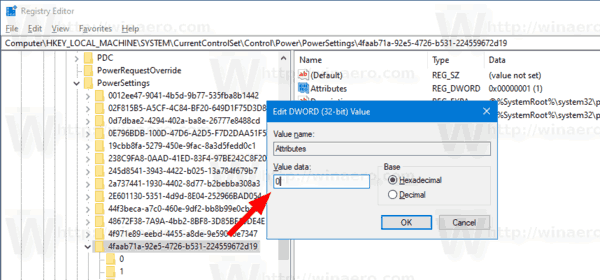
- Bu değişiklikleri yaptığınızda, Güç Seçeneklerinde "Aygıt Boşta Kalma Politikası" görünecektir.
Bitirdiniz!
Not: Eklediğiniz seçeneği kaldırmak için Nitelikler'in veri değerini tekrar 0'a ayarlayın.
İpucu: yapabilirsiniz bir güç planının gelişmiş ayarlarını doğrudan Windows 10'da açın.
Zaman kazanmak için bu kullanıma hazır Kayıt dosyalarını indirebilirsiniz:
Kayıt Dosyalarını İndirin
Bu kadar.

